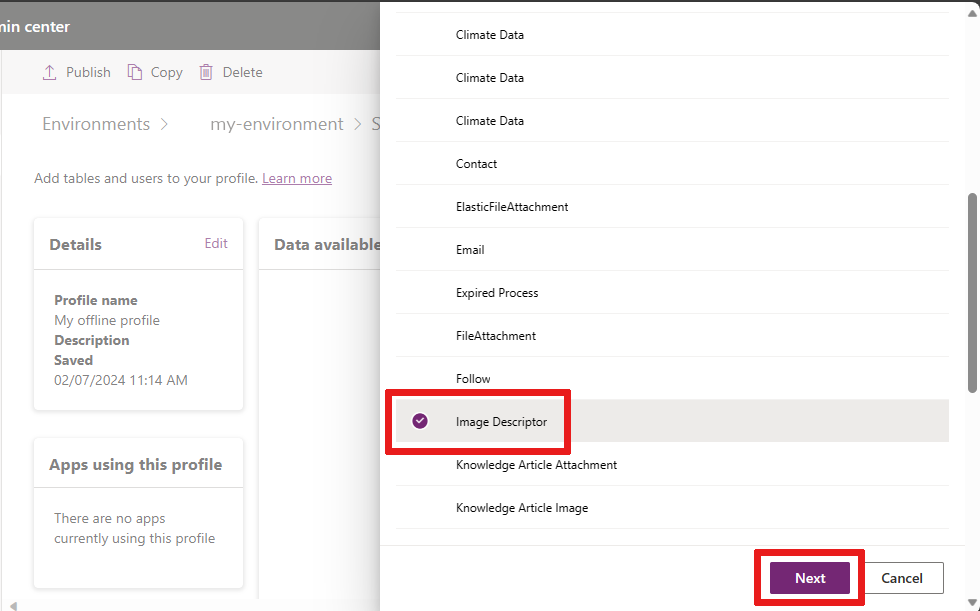Konfigurera filer och bilder i arbetsyteappar offline
Denna artikel förklarar hur du konfigurerar filer och bilder i Power Apps-tabellen för arbetsyteappar offline.
Förutsättningar
Ha en befintlig arbetsyteapp med Dataverse tabeller. Mer information finns i Skapa en app.
Visa kolumnegenskaper för en fil eller bild
Logga in på Power Apps.
I vänstra navigeringsfönstret, välj Tabeller. Om objektet inte finns i sidopanelsfönstret väljer du ... Mer och markerar sedan det objekt du vill använda.
Välj tabellen som har de kolumner du vill visa.
Under Schema väljer du Kolumner.
Markera Visningsnamn av en kolumn där Datatypen ange till Fil eller Bild.
Kolumnegenskaperna visar Datatyp. Visa Avancerade alternativ för att se den maximala storleken för en fil eller bild. Mer information om kolumner finns i Översikt över kolumner.
Alternativ för nedladdning
I en offlineaktiverad arbetsyteapp kan du hämta filer och bilder på två sätt:
- På vy: Hämtas när du visar dem – standardalternativet.
- Vid synkronisering: Hämtas under offlinesynkronisering när enheten är ansluten.
Ladda ner filer och bilder som visas
När filer och bilder är konfigurerade att laddas ned som visas, laddas innehållet ner på enheten när användaren öppnar en fil eller när en bild presenteras för användaren. Filer och bilder laddas ner när enheten är ansluten till nätverket och kan användas efteråt utan anslutning.
Detta läge är aktiverat som standard utan någon specifik konfiguration.
Om du vill behålla standardinställningen behöver du inte fortsätta med den här artikeln.
Ladda ner filer och bilder som synkroniseras
När filer och bilder är konfigurerade att laddas ned som synkroniseras, laddas de ner under offlinesynkroniseringen när enheten är ansluten. Användaren kan komma åt innehållet utan anslutning och meddelas när nedladdningen av filerna och bilderna är klar. Vid synkronisering rekommenderas det att du inte behöver hämta ett stort antal filer eller bilder.
Resten av den här artikeln hjälper dig att konfigurera synkronisering.
Konfigurera synkronisering
Förutsättningar – Mobile Offline-profil
Om du vill konfigurera automatisk nedladdning av filer och bilder vid synkronisering måste du skapa en anpassad Mobile Offline-profil i Power Platform administrationscentret.
Aktivera offlineåtkomst till bilder och filer
Du kan lägga till både tabellerna Bildbeskrivning och FileAttachment till din mobila offlineprofil genom att konfigurera inställningarna för din miljö.
Gå till Power Platform administrationscenter och logga in som administratör.
Välj Miljöer från navigeringsmenyn.
Välj en miljö och välj inställningar på menyraden.
Visa Visa + behörigheter och välj sedan Mobilkonfiguration.
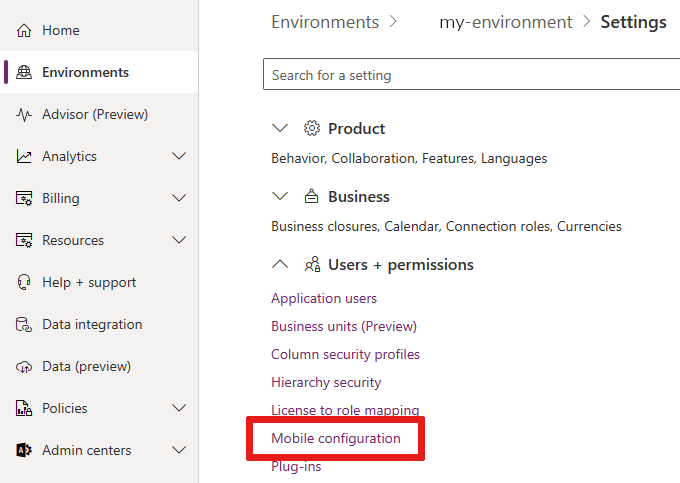
Välj en mobil offlineprofil för att redigera den.
I avsnittet Data tillgängliga offline välj Lägg till tabell.
Fortsätt med att lägga till bildkolumner och filkolumner.
Lägga till bildkolumner i Mobile Offline med Bildbeskrivning
I den mobila konfigurationsinställningen kan du lägga till tabellen bildbeskrivning och aktivera hämtning av bilder.
Välj Bildbeskrivning och sedan Nästa.
Under Välj de rader som du vill göra tillgängliga offline, välj Endast relaterade rader.
Expandera Relationer och välj Kolumnnamn: visningsnamn för varje kolumn där Datatypen har angetts till Bild. I det här exemplet väljer vi de namn som inte har namn från tabellerna DemoTable1 och DemoTable3.
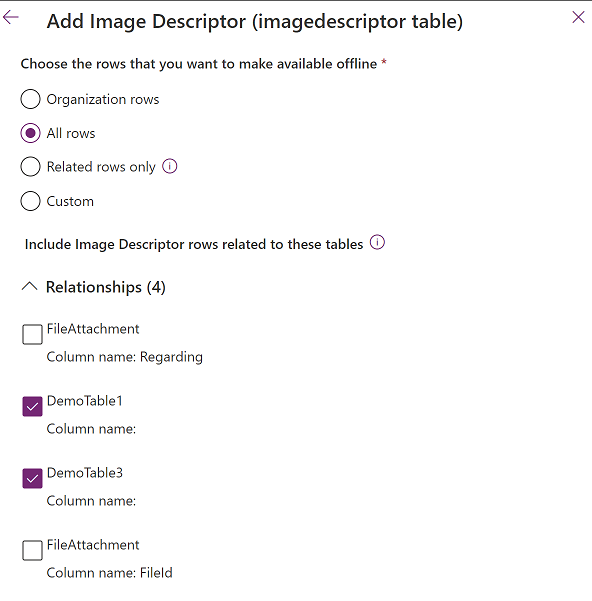
Välj Spara.
Lägga till filkolumner i mobil offline med FileAttachment
I den mobila konfigurationsinställningen kan du lägga till tabellen FileAttachment och aktivera hämtning av filer.
Välj FileAttachment, och välj Nästa.
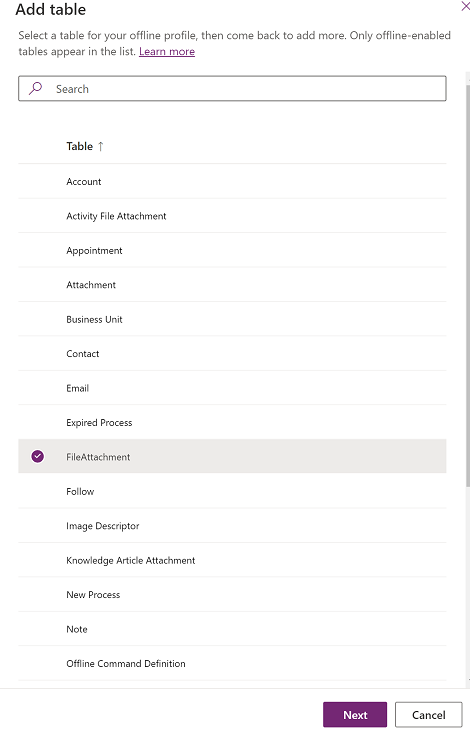
Under Välj de rader som du vill göra tillgängliga offline, välj Endast relaterade rader.
Expandera Relationer och välj Kolumnnamn: Mitt kolumnnamn för varje kolumn där Datatypen har angetts till Fil. I det här exemplet lägger vi till Kolumnnamn: MyFile från tabellen DemoTable3.
Välj inte KOlumnnamn: Avseende..
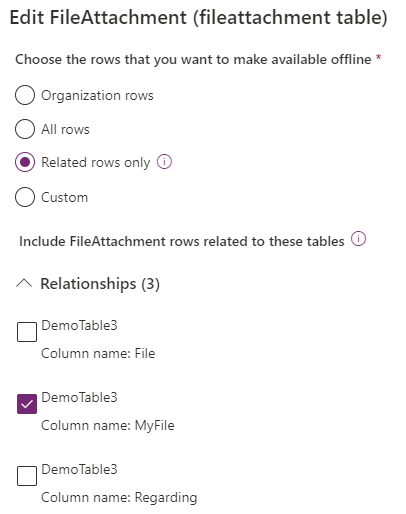
Välj Spara.